Cum să eliminați Movavi Watermark gratuit pe desktop fără efort
Movavi este cel mai bun editor video, înregistrare de ecran, editor foto și multe altele de care veți avea nevoie vreodată pe desktop. Prezintă seturile de editare și înregistrare profesionale și fundamentale de care aveți nevoie pentru ca totul să arate remarcabil și mai bun decât alții. Acest software a devenit popular în rândul clienților datorită ușurinței sale de utilizare, chroma-keying, tranziții fine, crearea de filme etc. Cu toate acestea, dacă utilizați versiunea neînregistrată a acestuia, veți avea un filigran pe produsul finit pe care urmează să-l exportați. . Ești supărat cu filigranul? Nu fi pentru că există căi cum să eliminați filigranul Movavi gratuit disponibil pe desktop. Deci, dacă doriți să eliminați filigranul Movavi, citiți următoarele detalii, pe care le-am adăugat aici.

Partea 1. Cum să eliminați Movavi Watermark gratuit utilizând cele 3 servicii web și offline
FVC Video Converter Ultimate - Cel mai bun dispozitiv de îndepărtare a filigranelor Movavi [recomandat]
Doriți să știți cum să eliminați filigranul din recorderul de ecran Movavi pe care l-ați înregistrat și exportat? Cel mai bun instrument este la îndemâna ta: the FVC Video Converter Ultimate. Acest instrument este incomparabil în ceea ce privește eliminarea filigranului de pe orice videoclipuri. Superioritatea sa în eliminarea filigranelor este de departe cea mai bună și cea mai eficientă. De asemenea, dacă utilizați acest software pentru a elimina filigranul Movavi, așteptați-vă că nu veți vedea urme pe videoclip ca și cum ar fi nimic. Deci, dacă doriți să utilizați acest software pentru a elimina filigranul care a devenit parte a videoclipului, trebuie să utilizați instrumentul suprem.
În plus, acest instrument poate adăugați un filigran la videoclip tu vrei; în afară de asta, există mai multe caracteristici și funcții pe care le are acest instrument pe care nici Movavi nu le are. Uimitor nu? Ei bine, haideți să tăiem urmărirea și să continuăm pașii. Pentru a vă ajuta să eliminați filigranul de pe videoclipul pe care îl exportați pe Movavi și puteți urma tutorialul pe care îl adăugam mai jos.
Pasul 1. Puteți face clic pe butonul de descărcare și puteți alege între Windows și Mac pentru a descărca versiunea corectă a software-ului final. Apoi, faceți clic pe fișierul pe care îl descărcați pentru a-l instala și deschideți software-ul pentru a începe să îl utilizați.
Descărcare gratuităPentru Windows 7 sau o versiune ulterioarăDescărcare sigură
Descărcare gratuităPentru MacOS 10.7 sau o versiune ulterioarăDescărcare sigură
Pasul 2. Acum că ați lansat instrumentul suprem, puteți accesa Trusa de scule și faceți clic pe Eliminator de filigran video asupra caracteristicilor disponibile.
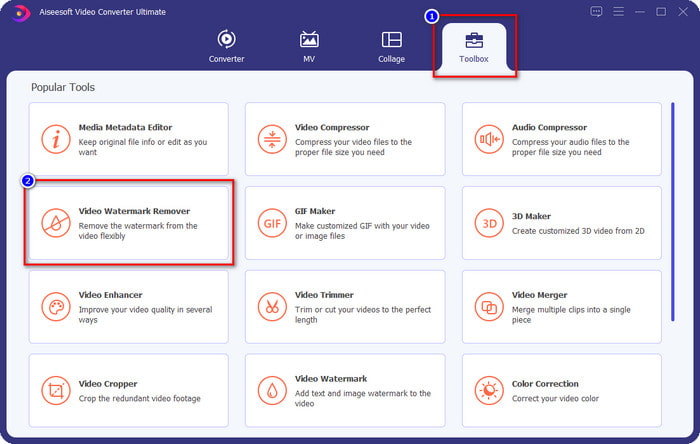
Pasul 3. După ce faceți clic pe el, va apărea o nouă fereastră pe ecran. Faceți clic pe pictograma +, încărcați videoclipul Movavi cu un filigran și faceți clic Deschis.
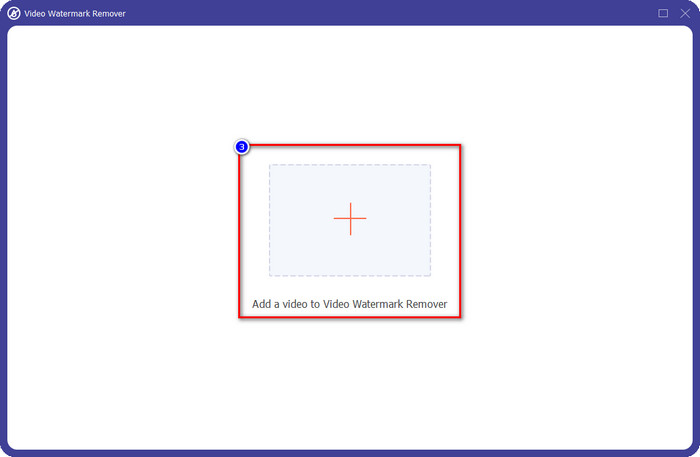
Pasul 4. Pe Video Watermark Remover, faceți clic pe Adăugați o zonă de eliminare a filigranului butonul pentru a începe eliminarea filigranului Movavi.
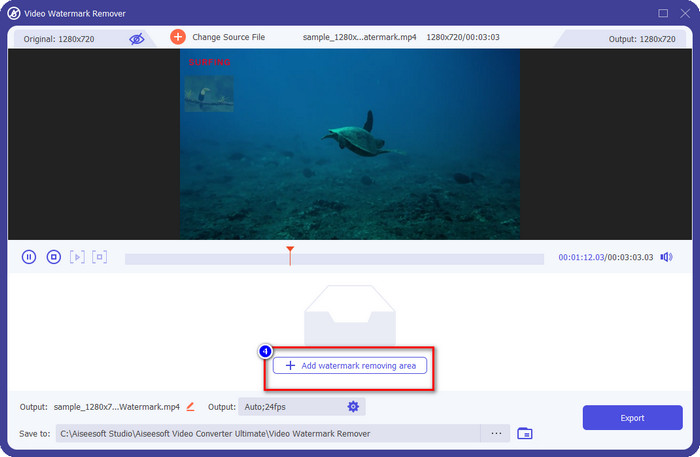
Pasul 5. Țineți și plasați caseta de selecție la filigran pentru a-l șterge; îl puteți întinde dacă caseta de selecție este mică sau o puteți minimiza dacă este prea mare.
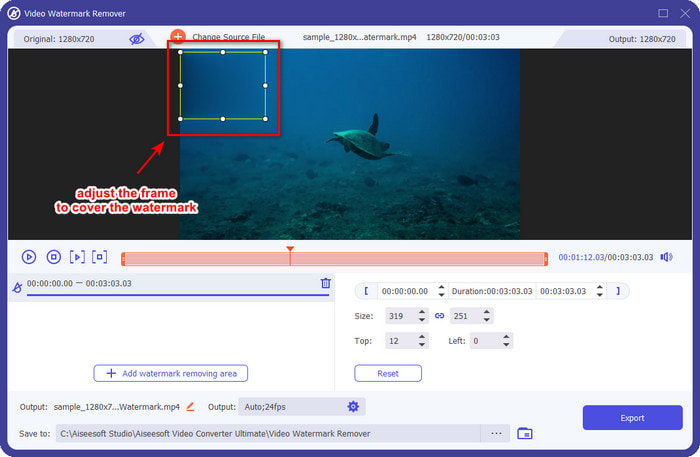
Opțional: Aici, puteți modifica setările de ieșire făcând clic pe scapă jos buton. Schimbați setările video și audio în funcție de preferințele dvs. și faceți clic O.K pentru a salva modificările aplicate.
Pasul 6. Pentru a începe exportul videoclipului Movavi, eliminați filigranul, faceți clic Export, iar procesul de eliminare a filigranului va începe. După un minut sau mai puțin, folderul va apărea pe ecran și va vedea unde se află fișierul.
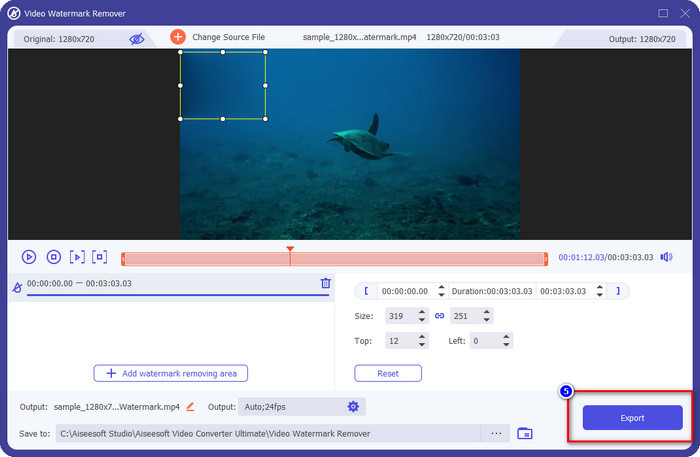
Eliminator de filigran fără FVC
Doriți să știți cum să eliminați filigranul editorului foto Movavi de pe imaginile pe care le-ați exportat? Atunci trebuie să arunci o privire cu Eliminator de filigran fără FVC puteți folosi gratuit pe web. Acest software este cel mai bun pentru a elimina filigranul de pe imagini în mod profesional. Chiar dacă este gratuit de utilizat, efectul de îndepărtare pe care îl oferă este cel mai înalt nivel al imaginilor și nu veți vedea o pată pe imagine după ce o eliminați.
Caracteristicile și funcțiile sale nu sunt la fel de ample ca instrumentul suprem, dar performanța sa în eliminarea filigranului este excelentă. Deci, dacă doriți să eliminați filigranul de imagine pe care îl exportați în editorul de fotografii, puteți copia pașii de mai jos.
Pasul 1. Faceți clic pe linkul de mai sus pentru a deschide site-ul web oficial al dispozitivului de îndepărtare a filigranului.
Pasul 2. Pe dispozitivul de îndepărtare a filigranului online, faceți clic Incarca imaginea, apoi găsiți imaginea cu filigran. Poti de asemenea tragere și plasare fișierul aici dacă doriți.
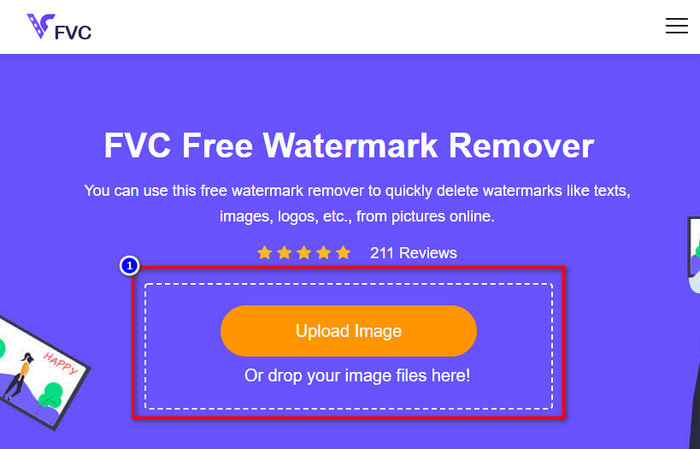
Pasul 3. Odată ce ați încărcat fișierul, urmă filigranul Movavi pe imagine; puteți folosi mai multe instrumente.
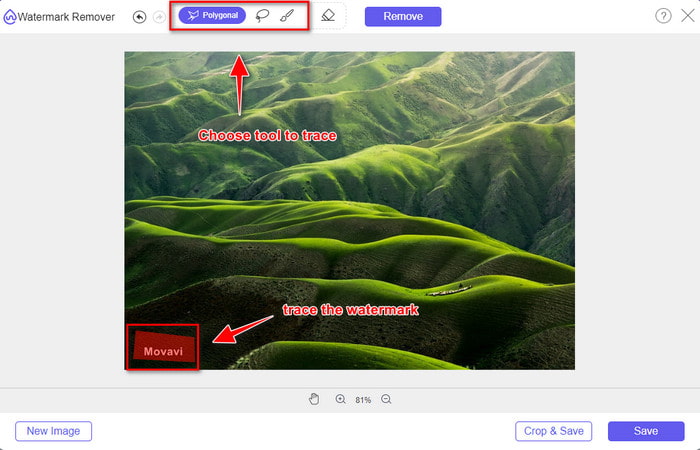
Pasul 4. Apasă pe Elimina butonul pentru a anula filigranul din imaginea dvs.

Pasul 5. presa Salvați pentru a descărca imaginea, eliminați filigranul.
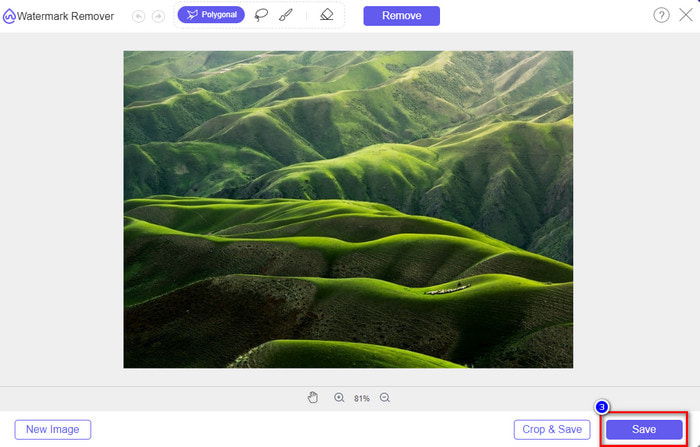
Eliminator de filigran Media.io
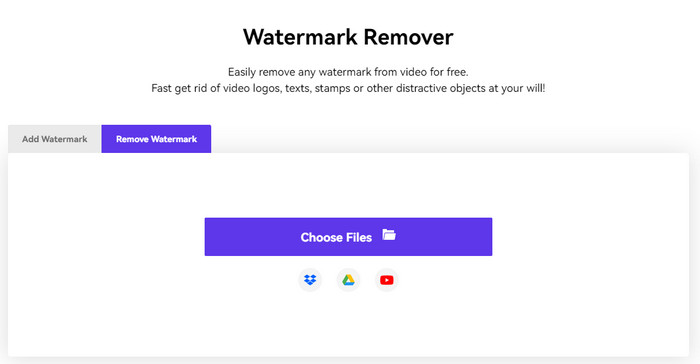
Eliminator de filigran Media.io este un alt instrument web pe care îl puteți folosi pentru a elimina filigranul lăsat de Movavi. Acest instrument este gratuit de utilizat și nu poate fi descărcat, așa că nu ar trebui să descărcați lansatorul sau să-l lansați. Așadar, dacă doriți să eliminați filigranul de pe videoclipurile dvs. fără a descărca fișiere și gratuit, este posibil să încercați să utilizați acest instrument. Chiar dacă putem vedea că perspectiva generală a instrumentului este excelentă, procesul de încărcare și descărcare ar dura mult timp în comparație cu primul instrument web. Dacă așteptarea nu este o problemă pentru dvs. și doriți să învățați gratuit cum să eliminați filigranul din editorul video Movavi, citiți pașii de mai jos.
Pasul 1. Deschideți programul de eliminare online căutându-l în browserul web.
Pasul 2. Clic Alege fișierul pentru a încărca videoclipul Movavi cu un filigran și așteptați procesul de încărcare.
Pasul 3. presa Adăugați zonă plasat în partea dreaptă și acoperiți filigranul.
Pasul 4. Apoi apasa Export pentru a salva videoclipul fără filigranul Movavi.
Partea 2. Întrebări frecvente despre cum să eliminați filigranul Movavi
Cum să eliminați filigranul de încercare Movavi fără a utiliza un dispozitiv de îndepărtare a filigranului?
Să presupunem că doriți să eliminați filigranul aplicat pe fișierul exportat. În acest caz, trebuie să luați în considerare achiziționarea și înregistrarea acestuia, astfel încât filigranul Movavi să dispară atunci când exportați. Puteți vizita site-ul său oficial pentru a vedea ofertele pe care le oferă.
Eliminarea filigranului Movavi va reduce calitatea videoclipului?
După ce eliminați filigranul Movavi de pe videoclip, anticipați că nu veți vedea nicio calitate proastă când sunteți pe cale să-l exportați. Cu toate acestea, există momente în care software-ul distruge calitatea videoclipului, așa că este mai bine să alegeți cu atenție ce instrument sunteți pe cale să îl utilizați.
După eliminarea filigranului Movavi, acesta devine neclar?
Majoritatea software-ului fac ca filigranul Movavi să fie neclar, iar altele nu. Deci, să presupunem că doriți să estompați filigranul Movavi. În acest caz, puteți încerca să utilizați software-ul de mai sus, deoarece au estompat filigranul pentru a-l face invizibil pe videoclip sau fotografie.
Concluzie
Cu ajutorul tutorialului despre cum să eliminați gratuit filigranul Movavi a devenit posibil cu ajutorul acestor software-uri disponibile pe desktop. Dar ce instrument ar trebui să folosești? Celelalte două instrumente vă pot acoperi gratuit filigranul. Totuși, să presupunem că doriți un software profesional care să acopere întregul filigran Movavi pe videoclip. În acest caz, trebuie să utilizați FVC Video Converter Ultimate. De ce ar trebui să utilizați software-ul suprem? Pentru că este cel mai bun instrument pentru a elimina filigranul Movavi fără a lăsa vreo urmă pe videoclip. Deci ce mai aștepți? Descărcați-l acum pe desktop pentru a-l folosi chiar acum.



 Video Converter Ultimate
Video Converter Ultimate Screen Recorder
Screen Recorder



